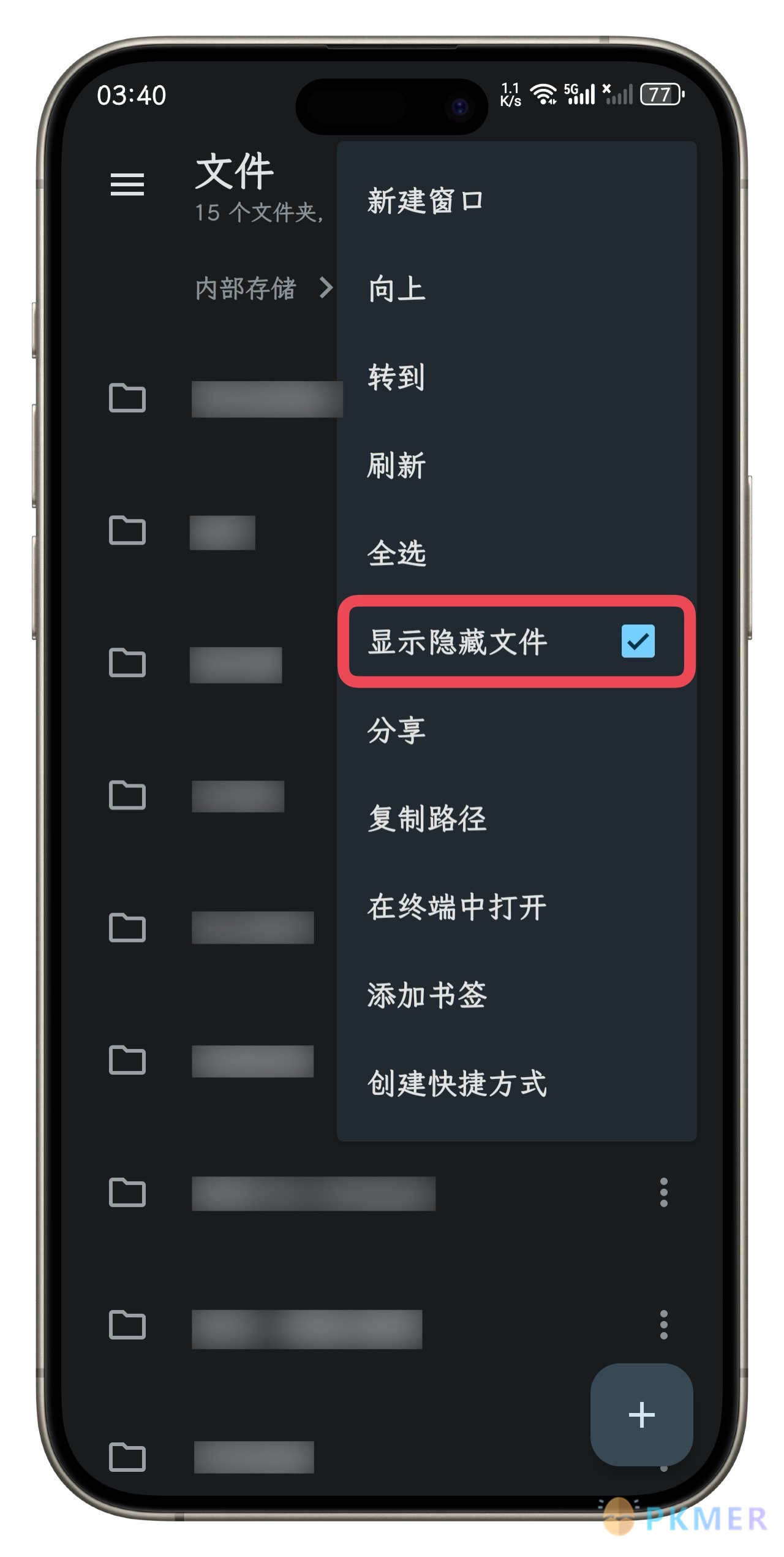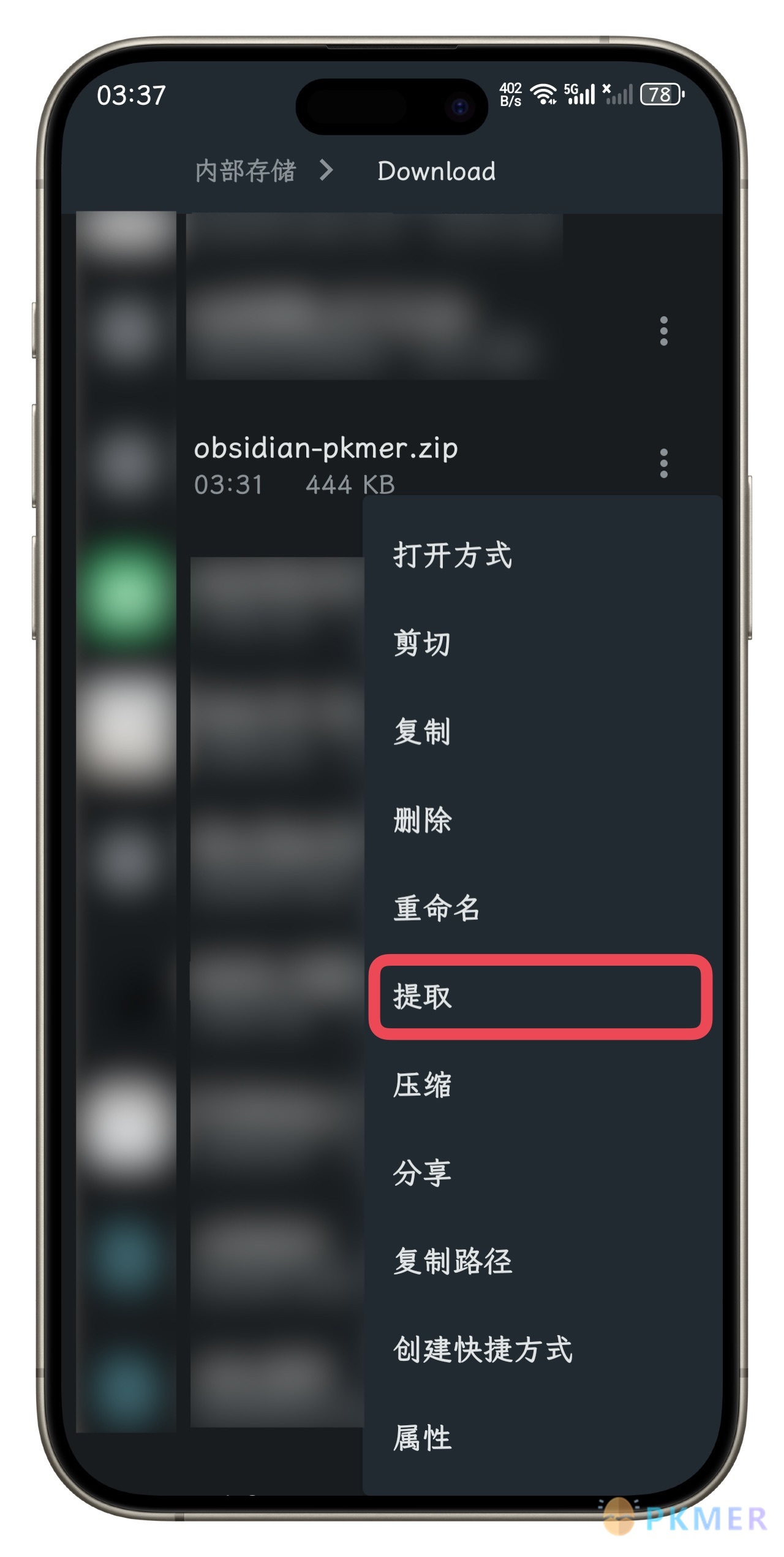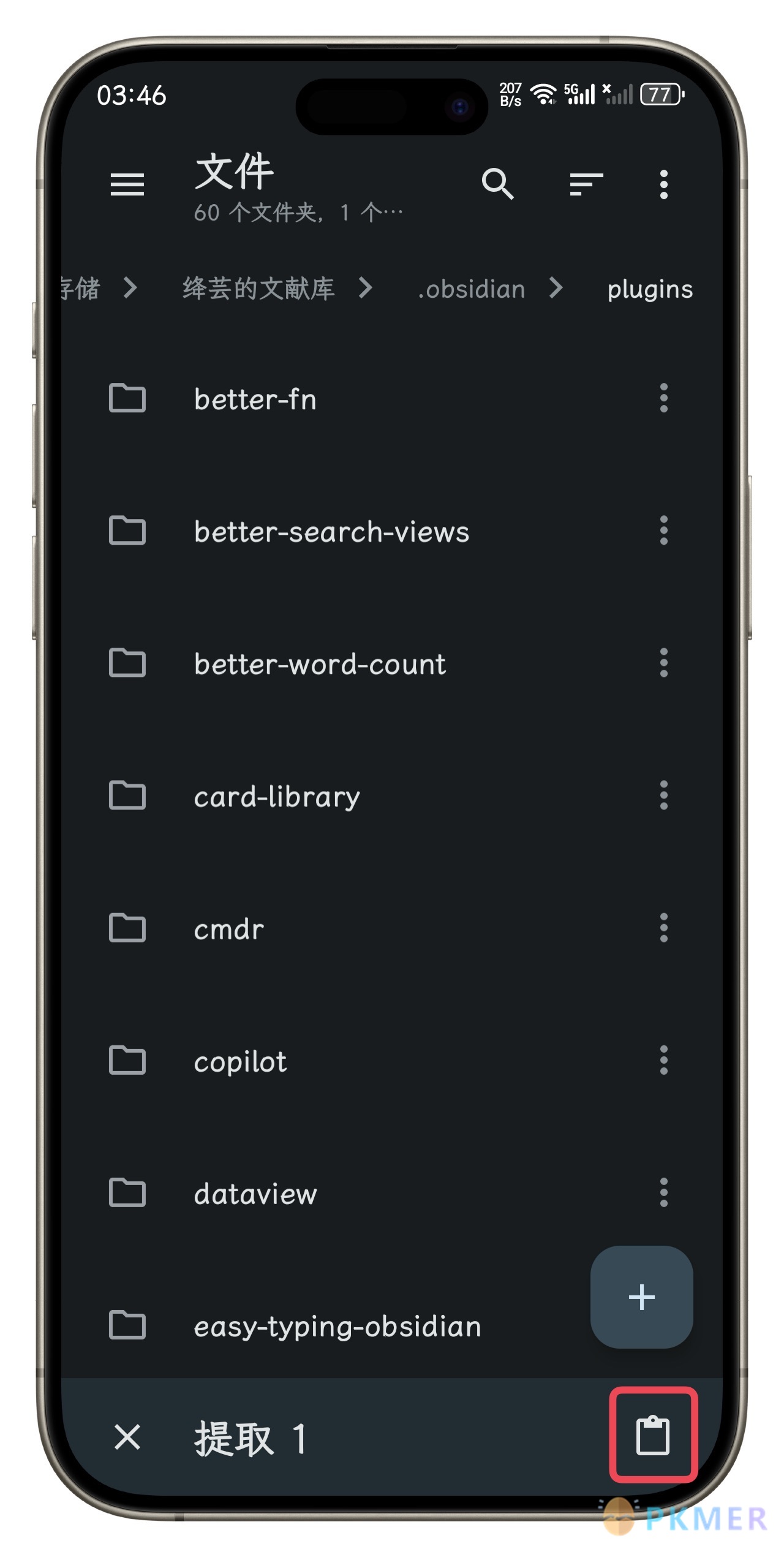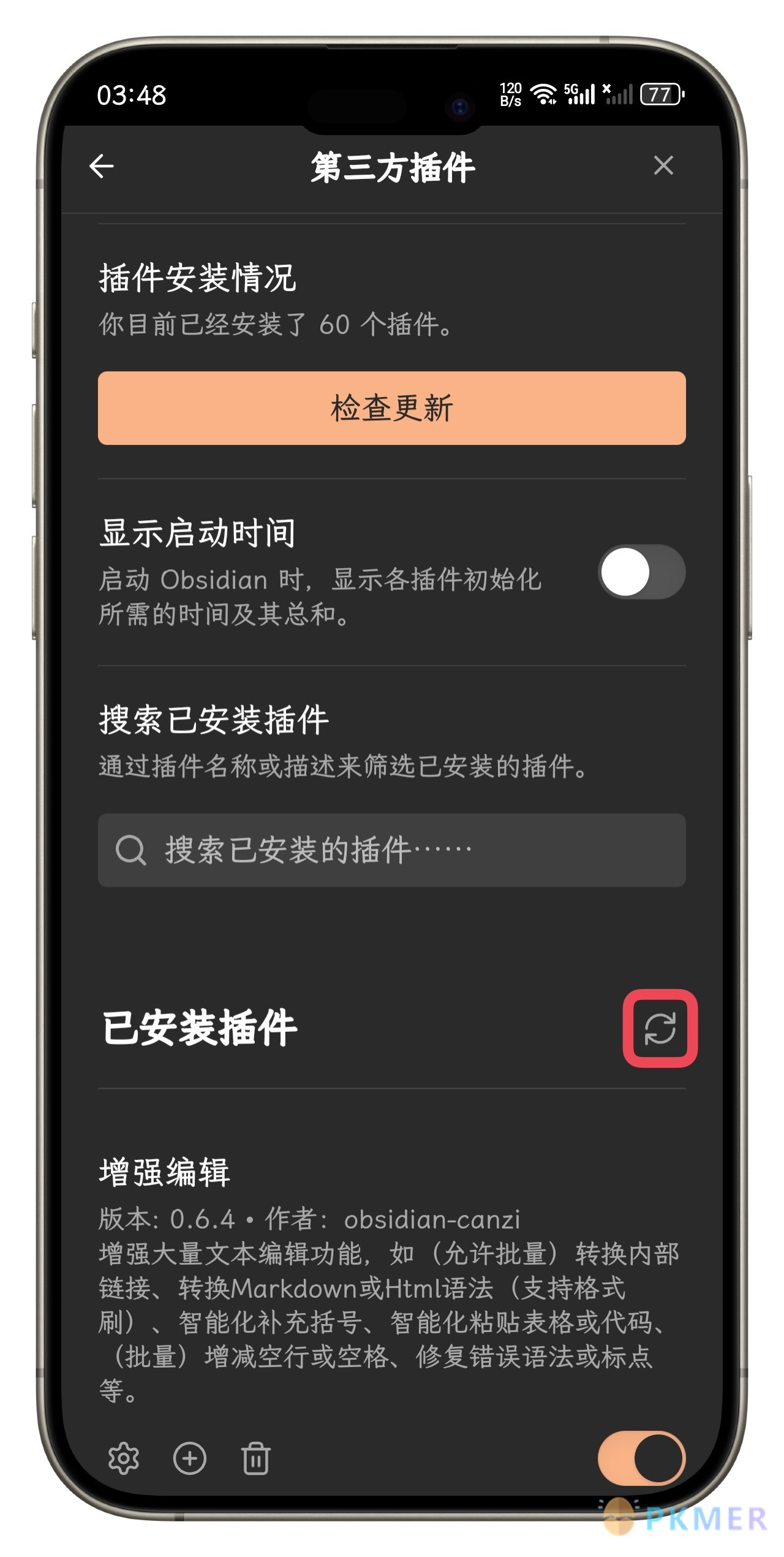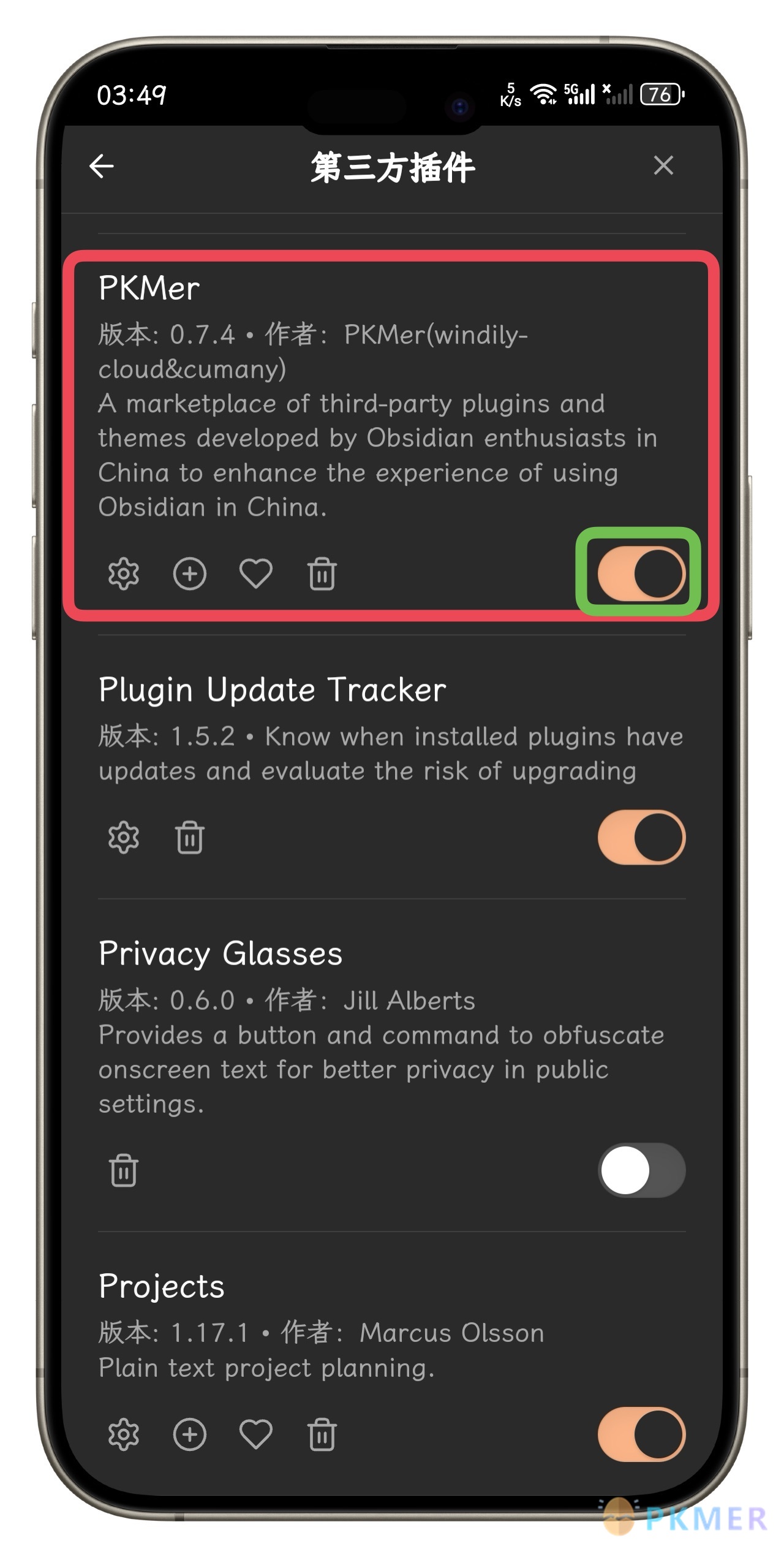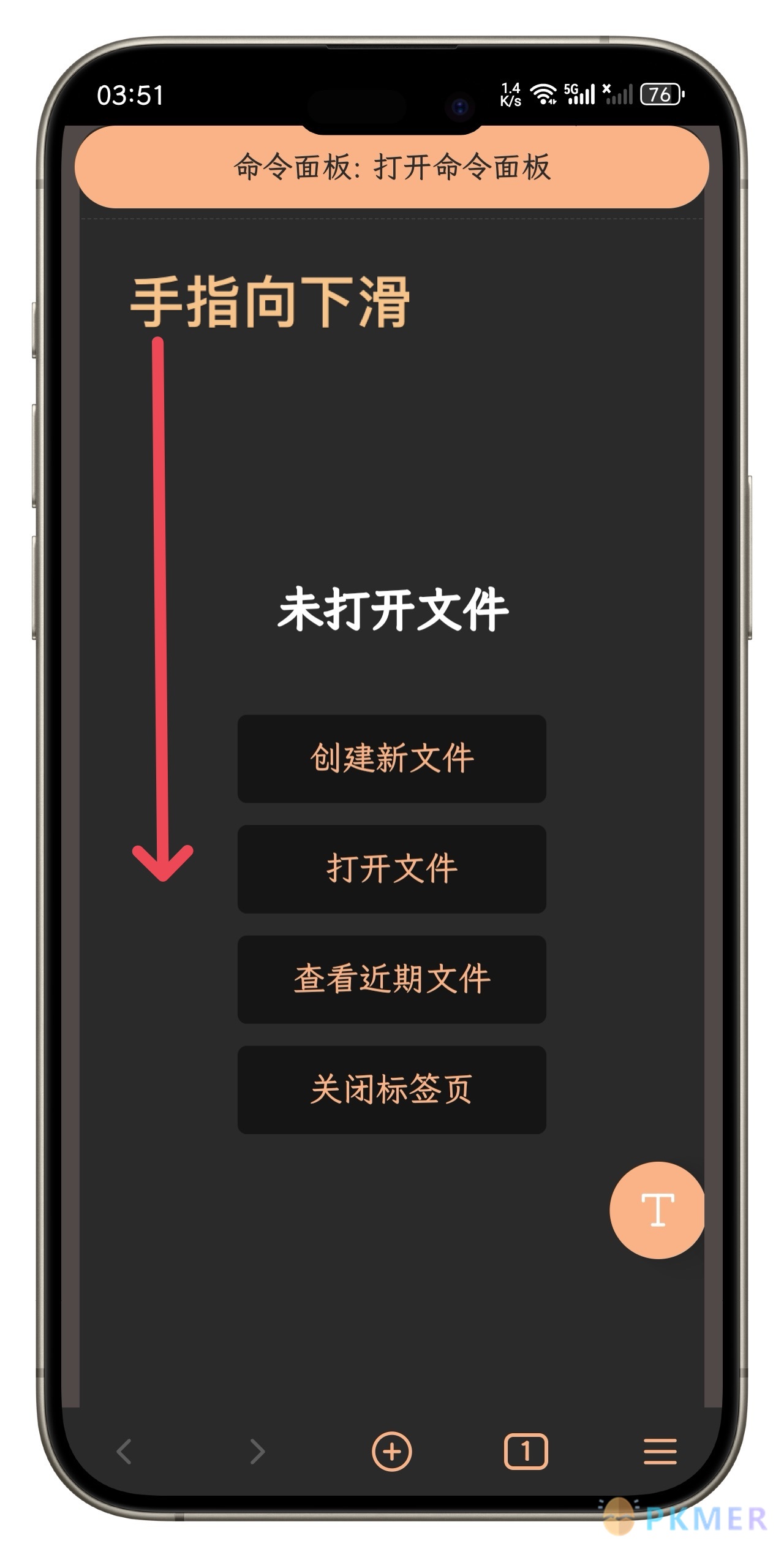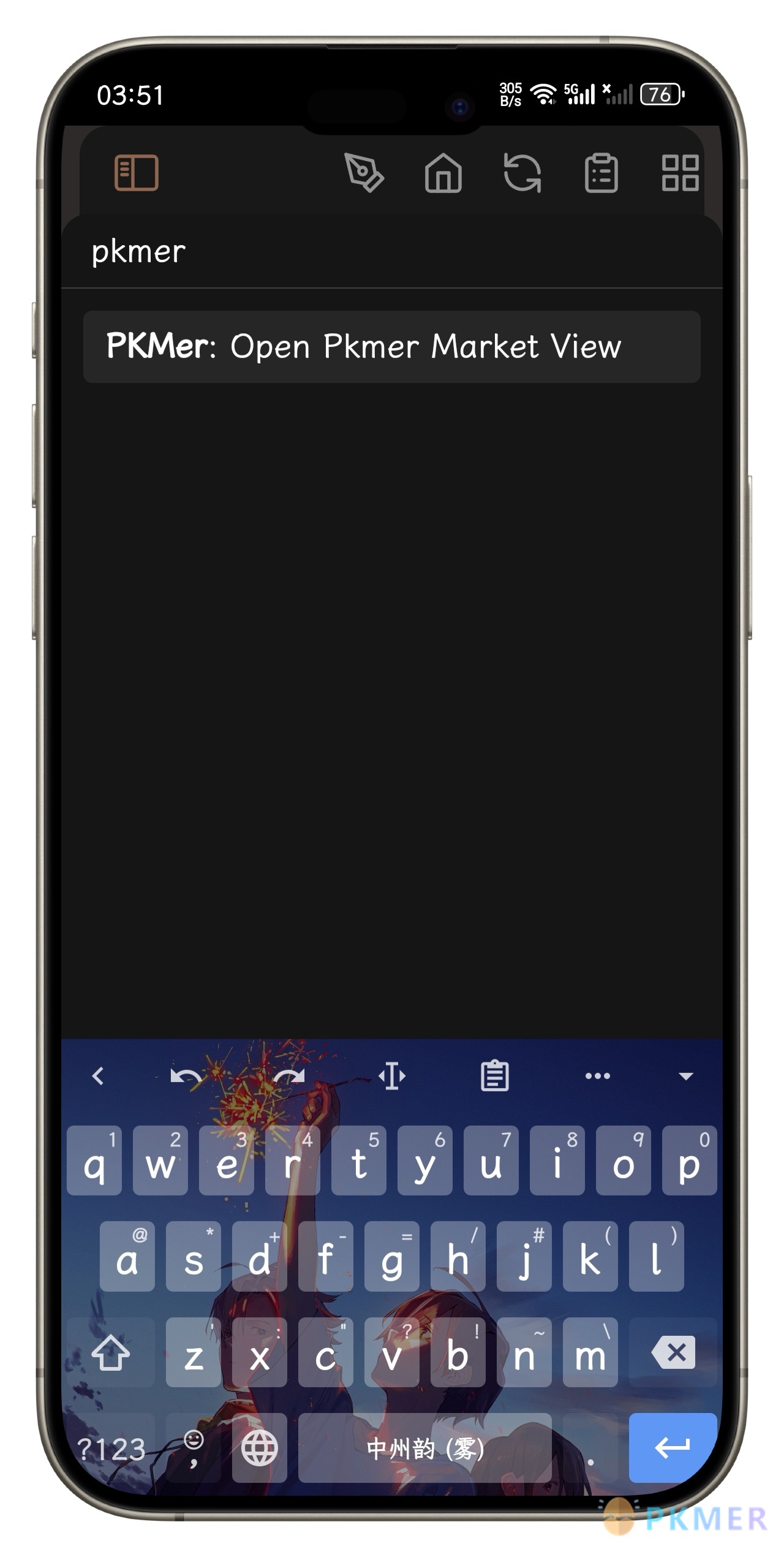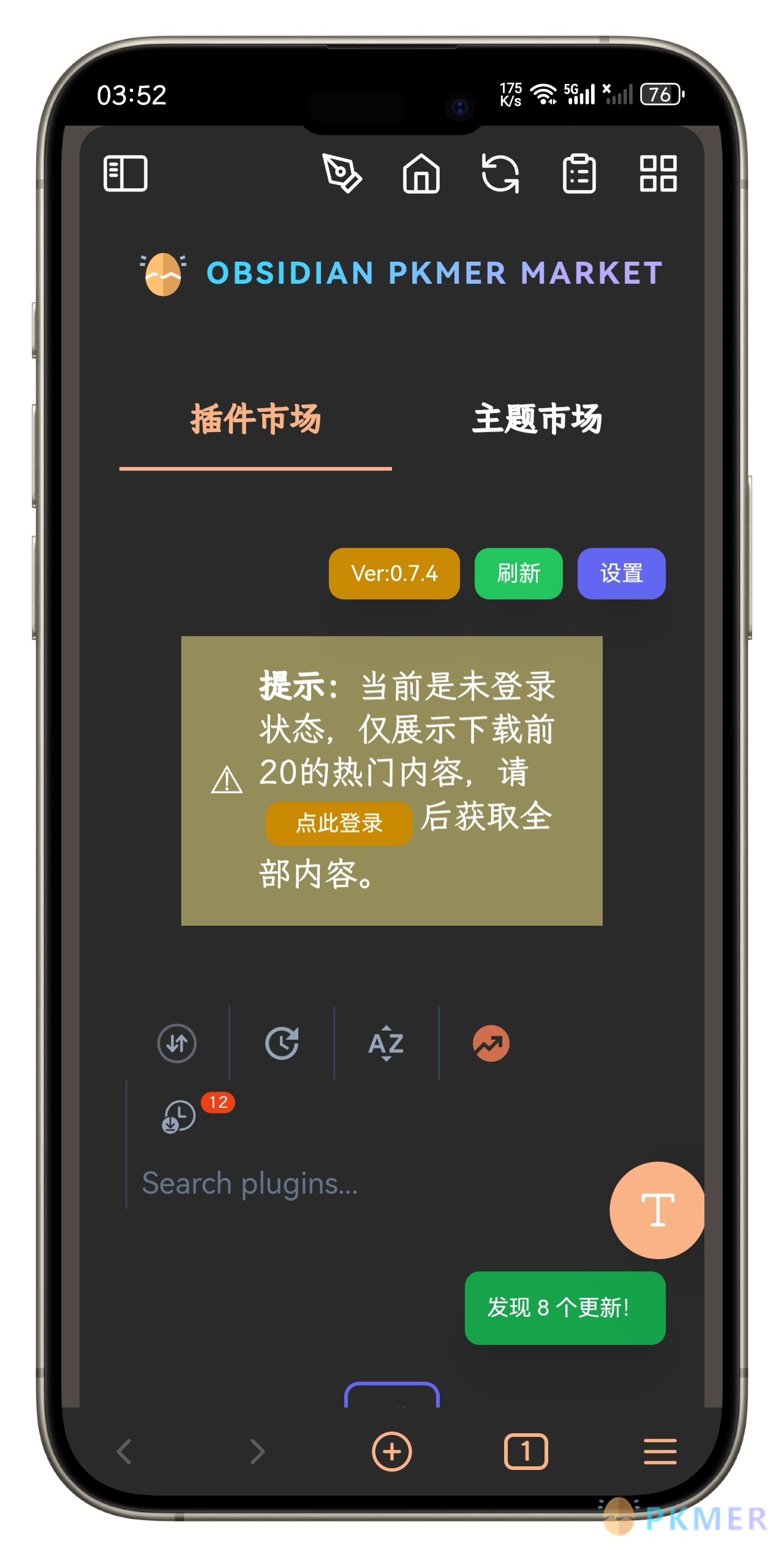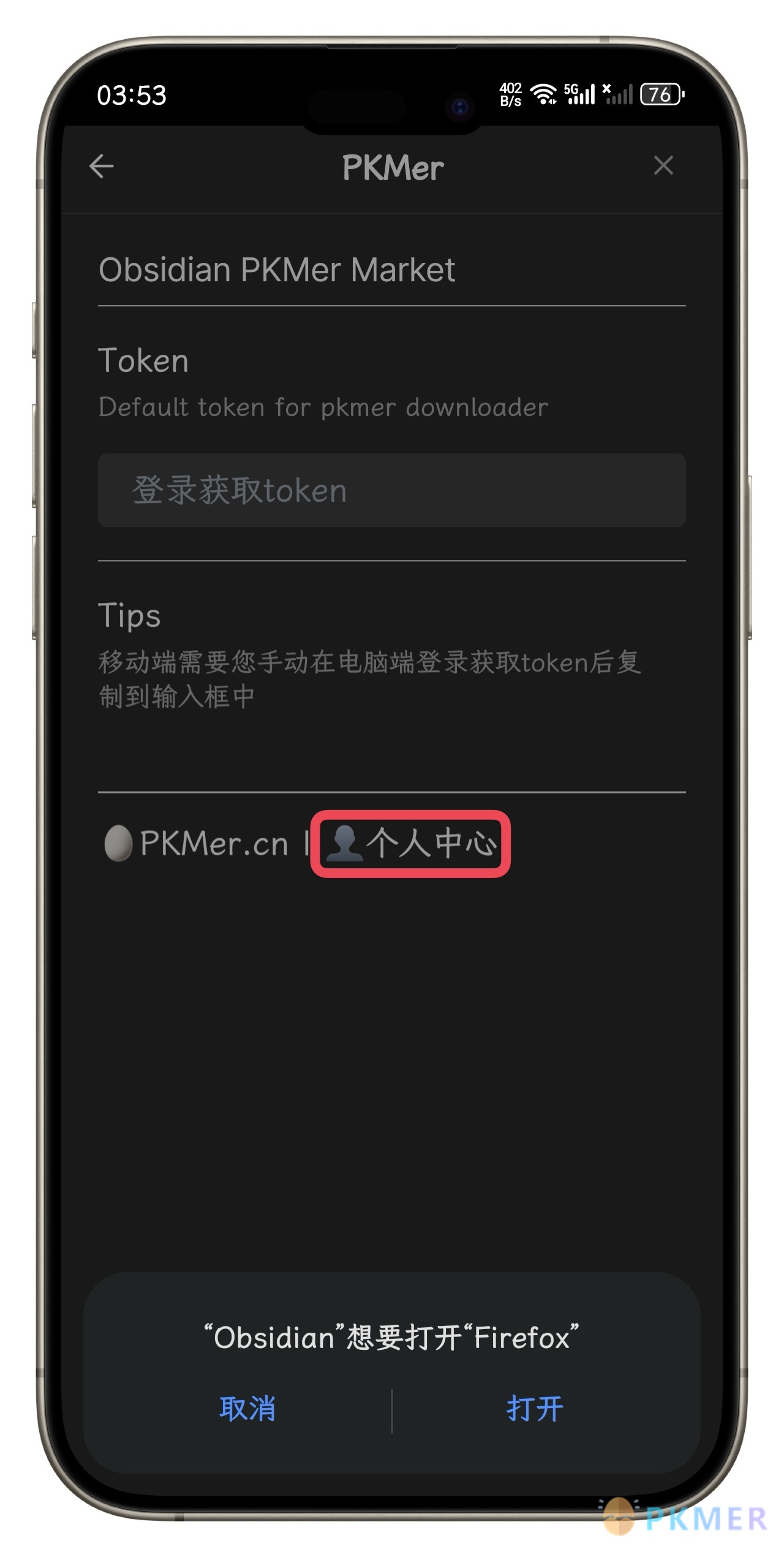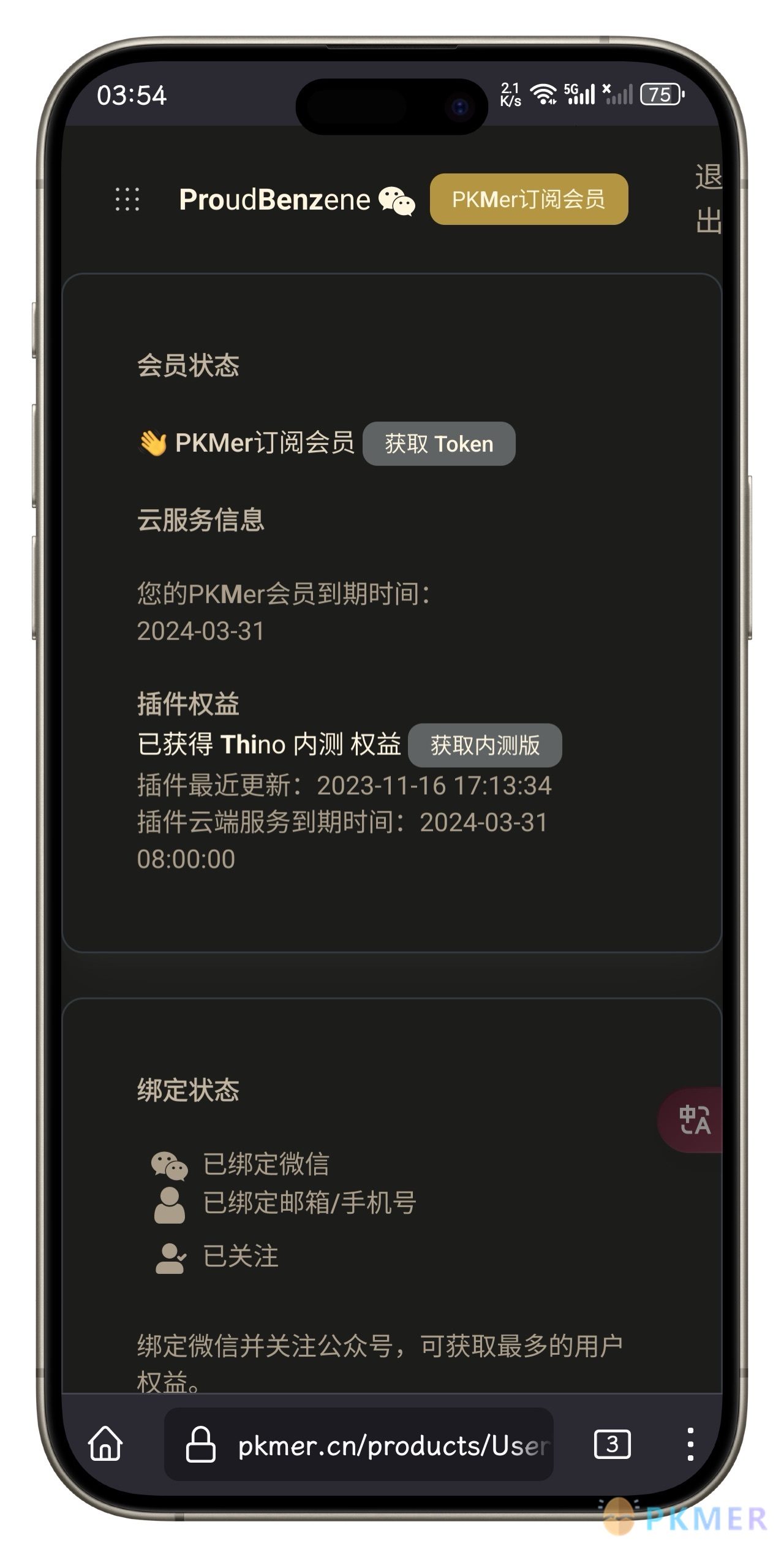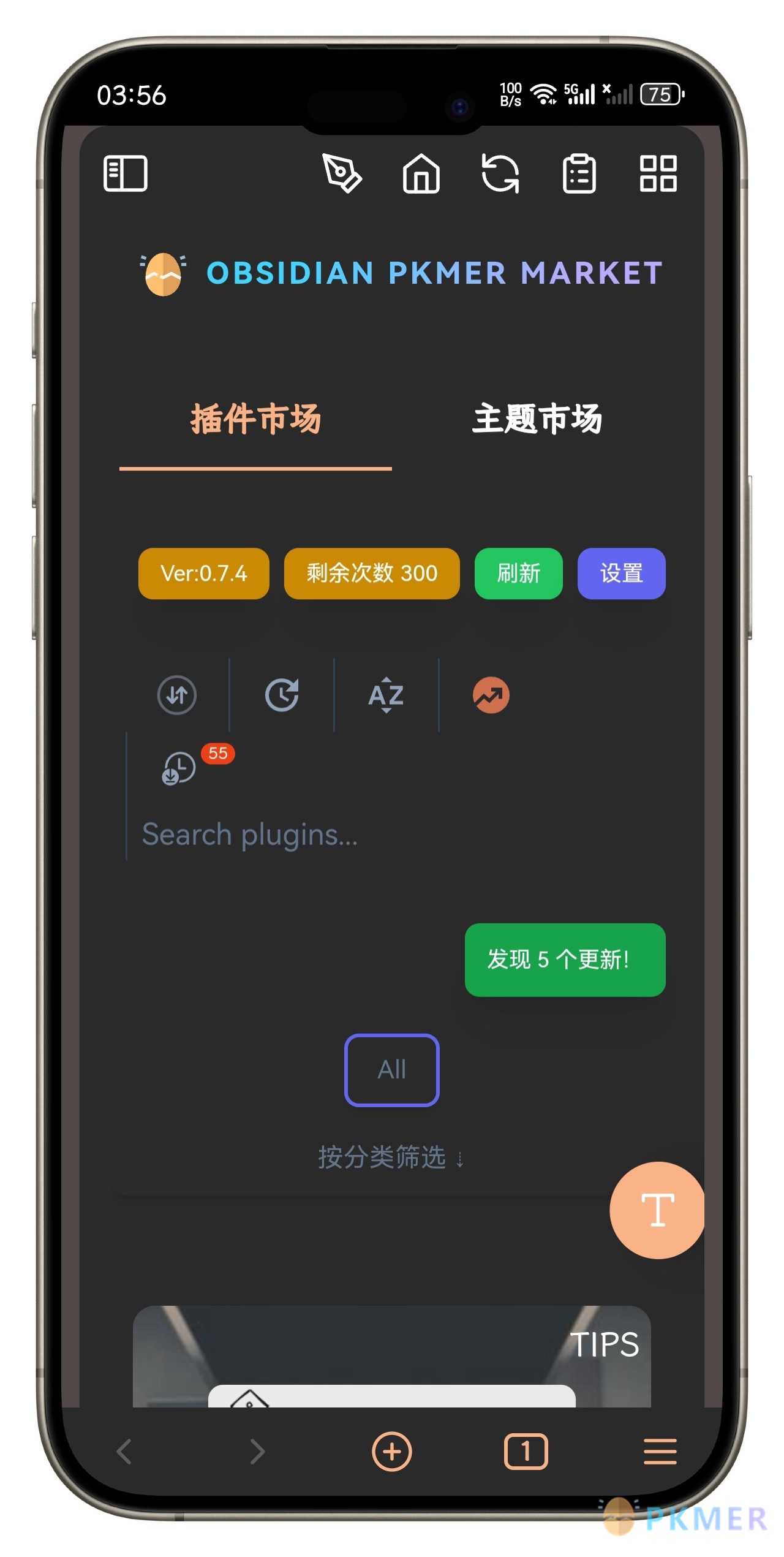obsidian社区插件
PKMer 插件安卓端安装手把手教程
PKMer 插件安卓端安装手把手教程
原理概述
由于移动端 Obsidian 本体并不向桌面端一样,在「设置」→「第三方插件」中存在一键进入 Ob 插件文件夹的入口,因此插件安装方式相比桌面端也略有波折。
会用到的东西
- 安卓/鸿蒙系统的终端设备
- Obsidian
- 可以查看隐藏文件的文件管理器,如手机自带文件管理器、es 文件管理器等。在本文中,本人使用的是开源文件管理器质感文件。
- 浏览器
- PKMer 账号及 PKMer 插件文件夹
让我们先从材料准备开始。
注意
以下操作全部在安卓/鸿蒙系统的终端设备上完成。
新建插件文件夹
如果你的 Obsidian 库中已经安装了其他插件,可以跳过这一步。如果你的 Obsidian 库是一个新库,没有安装过任何插件,请继续阅读此步骤。
- 用 Obsidian 打开你的库
- 打开质感文件,点击右上角三个点,在弹出的菜单中勾选「显示隐藏文件」选项
- 进入你的库文件夹,不知道在哪里就点击右上角放大镜按钮搜索库名。进入库文件夹后找到
.obsidian文件夹,点击进入 - 在
.obsidian文件夹中新建.plugins文件夹
下载 PKMer 插件
- 在浏览器中输入 PKMer 插件下载地址 https://pkmer.cn/products/market/ ,点击下载按钮开始下载插件
- 下载完成后,打开质感文件,在 Download 文件夹中找到
obsidian-pkmer.zip文件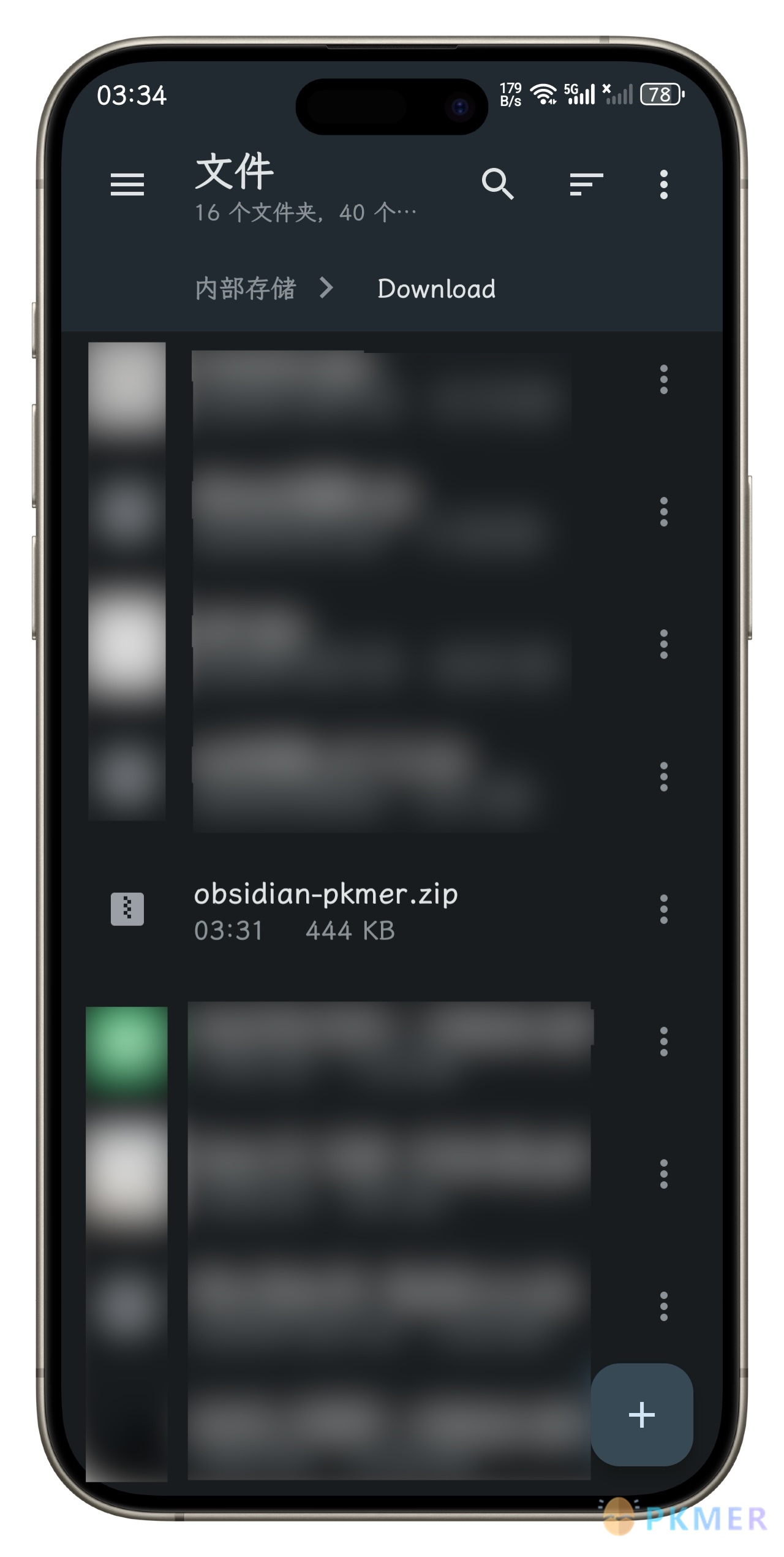
解压 pkmer 文件夹
- 点击
obsidian-pkmer.zip文件右侧的三点,选择「提取」 - 回到你的库文件夹,依次进入
.obsidian文件夹、plugins文件夹 - 点击右下角的粘贴符号,将解压完成的插件文件夹粘贴到此目录下
- 回到 Obsidian 中,进入「设置」→「第三方插件」,点击刷新按钮,此时插件应正常显示在插件列表中
- 在插件列表中找到新安装好的 PKMer 插件,点击旁边的按钮将其开启
登录 PKMer 账号
- 回到 Obsidian 初始页(显示笔记的页面),手指下滑呼出命令面板,输入「PKMer」,回车,即可打开 PKMer 插件界面。点击「点此登录」按钮进入 PKMer 插件设置页
- 点击页底的个人中心,跳转到浏览器中的 PKMer 个人中心网页
- 点击「获取 Token」按钮,复制个人专属 Token 到剪贴板
- 回到 Obsidian,将 Token 粘贴到刚刚 PKMer 设置页中的「Token」框中
- 返回 PKMer 插件页面,点击绿色按钮「刷新」,即可完成登录,畅享 PKMer 插件带来的便利及 Obsidian 插件、主题市场。
反馈交流
微信群

其他渠道
版权声明
版权声明:所有 PKMer 文章如果需要转载,请附上原文出处链接。